BenQ MS512H, MS521P, TS537, MX522P, TX538 User Manual [cs]
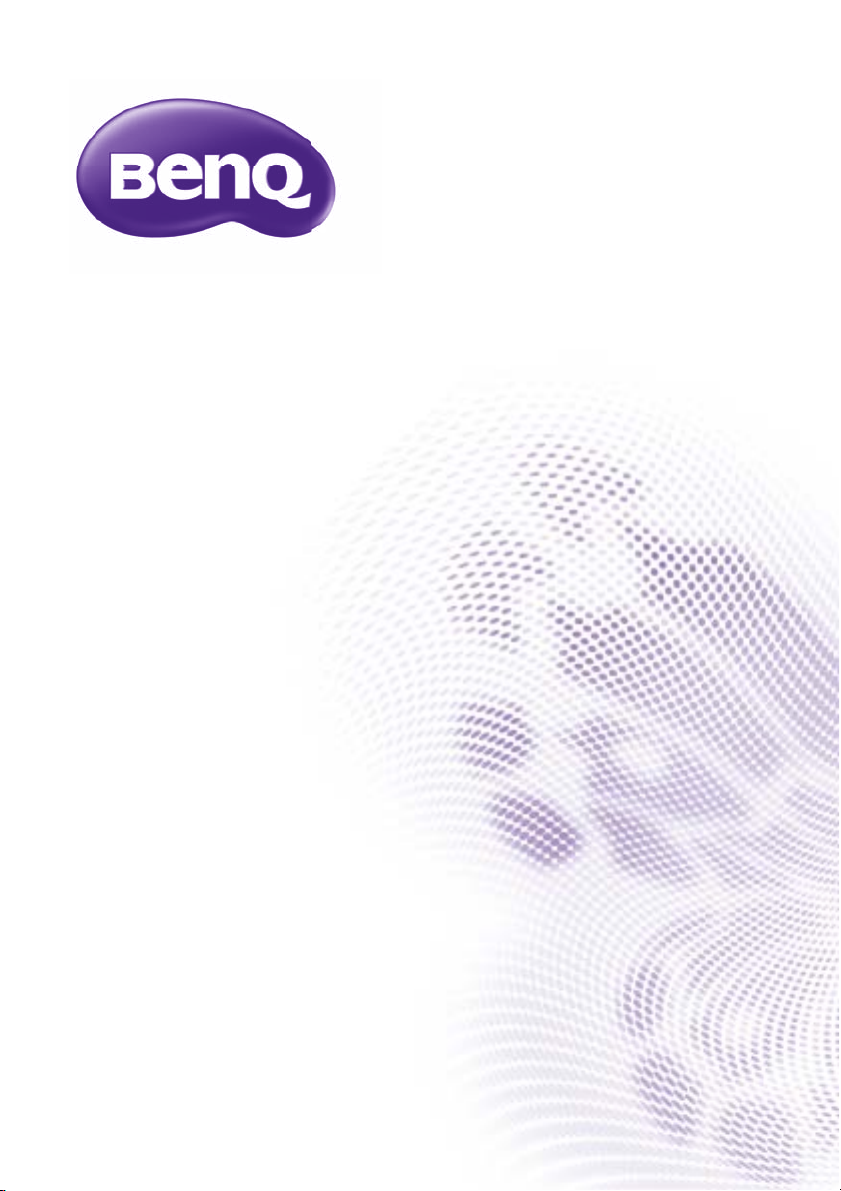
MS512H/MS521P/TS537/MX522P/
TX538
Digitální projektor
Uživatelská příručka

Obsah
Důležité bezpečnostní
pokyny ...........................3
Úvod ..............................7
Přednosti projektoru....................... 7
Obsah balení.................................. 8
Vnější vzhled projektoru................. 9
Ovládací prvky a funkce............... 10
Umístění projektoru .....13
Volba umístění............................. 13
Získání požadované velikosti
promítaného obrazu..................... 14
Připojení ......................15
Připojení video zařízení ............... 16
Ovládání ......................17
Zapnutí projektoru........................ 17
Nastavení promítaného obrazu.... 18
Používání nabídek ....................... 20
Zabezpečení projektoru ............... 21
Přepínání vstupního signálu ........ 23
Zvětšení obrazu a vyhledání
detailů .......................................... 24
Volba poměru stran...................... 25
Optimalizace obrazu .................... 27
Nastavení časovače prezentace.. 30
Funkce dálkového stránkování .... 31
Zastavení obrazu ......................... 31
Skrytí obrazu................................ 32
Uzamknutí ovládacích tlačítek ..... 32
Provoz ve velkých nadmořských
výškách ........................................ 32
Nastavení zvuku .......................... 33
Použití testovacího vzorku ........... 33
Použití vyučovacích šablon ......... 34
Vypnutí projektoru........................ 35
Přímé vypnutí............................... 35
Ovládání nabídek......................... 36
Údržba .........................46
Péče o projektor........................... 46
Informace o lampě ....................... 47
Odstraňování
problémů......................51
Technické údaje...........52
Specifikace projektoru ................. 52
Rozměry ...................................... 53
Instalace pod strop ...................... 53
Tabulka časování......................... 54
Záruka a autorská
práva............................57
Obsah2

Důležité bezpečnostní pokyny
Tento projektor je zkonstruován a otestován podle nejnovějších norem pro bezpečnost
zařízení v oblasti informačních technologií. Pro bezpečné používání výrobku je však
důležité, abyste dodržovali pokyny uvedené v této příručce a vyznačené na výrobku.
Bezpečnostní pokyny
1. Přečtěte si prosím tuto příručku
předtím, než začnete váš projektor
používat. Uschovejte ji pro pozdější
použití.
2. Během provozu projektoru se
nedívejte přímo do jeho objektivu.
Intenzivní světelný paprsek by mohl
poškodit váš zrak.
3. Přenechejte opravy
kvalifikovaným servisním
technikům.
5. V některých zemích NENÍ napětí
elektrické sítě stabilní. Tento
projektor je zkonstruován tak,
aby bezpečně pracoval při síťovém
napětí v rozmezí 100 až 240 V stř.
Pokud však dojde k výpadkům
napětí nebo napěťovým rázům
±10 V, nemusí projektor pracovat
správně. V oblastech, kde může
docházet ke kolísání nebo
výpadkům síťového napětí,
doporučujeme připojit projektor
přes stabilizátor napájecího
napětí, přepěťovou ochranu nebo
zdroj stálého napájení (UPS).
6. Během provozu neblokujte objektiv
projektoru žádnými předměty,
protože to může způsobit deformaci
těchto předmětů nebo dokonce vznik
požáru. Chcete-li lampu dočasně
vypnout, stiskněte tlačítko ECO
BLANK (Eko bez obrazu) na
projektoru nebo na dálkovém
ovladači.
4. V době, kdy je lampa projektoru
zapnutá, musí být vždy otevřena
závěrka objektivu nebo sundána
krytka objektivu (pokud je
kdispozici).
Důležité bezpečnostní pokyny 3

Bezpečnostní pokyny (pokračování)
7. Během provozu je lampa velmi
horká. Před demontáží celku
projekční lampy za účelem výměny
lampy počkejte přibližně 45 minut,
než projektor vychladne.
10. Nestavte projektor na nestabilní
vozík, podstavec nebo stolek.
Mohlo by dojít k pádu nebo
převrhnutí projektoru a následnému
vážnému poškození.
8. Nepoužívejte lampu po uplynutí její
jmenovité životnosti. Při nadměrném
používání lampy po uplynutí její
životnosti může ve výjimečných
případech dojít k prasknutí lampy.
9. Nikdy neprovádějte výměnu celku
projekční lampy nebo jakýchkoli
elektronických součástí, pokud
není projektor odpojen ze sítě.
11. Nepokoušejte se tento projektor
rozebírat. Uvnitř projektoru se
vyskytuje nebezpečně vysoké
napětí, které může v případě, že se
dotknete součástí pod napětím,
způsobit smrtelné zranění. Jedinou
součástí, kterou mohou uživatelé
vyměňovat, je lampa, jež je opatřena
vlastním odnímatelným krytem.
Za žádných okolností nikdy
neodstraňujte žádné jiné kryty.
Přenechejte opravy výhradně
profesionálním servisním techniků
spříslušnou kvalifikací.
12. Během provozu projektoru si můžete
všimnout, že z ventilační mřížky
projektoru vystupuje proud teplého
vzduchu a mírný zápach.
Tento jev je naprosto normální
a neznamená poruchu projektoru.
m
Důležité bezpečnostní pokyny4

Bezpečnostní pokyny (pokračování)
3 000 m
0 m
13. Neinstalujte tento projektor do
žádného z následujících prostředí:
- nedostatečně odvětrávaná nebo
stísněná místa. Zajistěte, aby byl
projektor ve vzdálenosti alespoň
50 cm od stěn a aby vzduch volně
proudil kolem projektoru,
- místa, kde může teplota dosahovat
příliš vysokých hodnot (např.
v automobilu se zavřenými okny),
- místa, kde může nadměrná vlhkost,
prach nebo cigaretový kouř znečistit
optické komponenty a zkrátit tak
životnost projektoru a způsobit
ztmavnutí obrazu,
- místa v blízkosti požárních hlásičů,
- místa s okolní teplotou nad 40 °C,
- místa s nadmořskou výškou
nad 3 000 m.
14. Neblokujte ventilační otvory:
15. Během provozu musí projektor stát na
- neumísťujte projektor na pokrývky,
ložní povlečení nebo na jakýkoli jiný
měkký povrch,
- nezakrývejte projektor tkaninou
ani žádnými jinými předměty,
- do blízkosti projektoru neumísťujte
žádné hořlavé nebo vznětlivé
předměty.
V případě zablokování ventilačních
otvorů může vlivem nárů
uvnitř projektoru dojít k požáru.
vodorovné ploše bez nerovností:
- nepoužívejte projektor v případě,
že je nakloněný zleva doprava pod
úhlem přesahujícím 10 stupňů nebo
zepředu dozadu pod úhlem
přesahujícím 15 stupňů. Používání
projektoru, který není ve zcela
vodorovné poloze, může způsobit
selhání funkce nebo poškození
lampy.
stu teploty
16. Nestavte projektor do svislé polohy.
V takovém případě by mohlo dojít
kpřevrhnutí projektoru, což by
mohlo mít za následek zranění osob
nebo poškození přístroje.
Důležité bezpečnostní pokyny 5

Bezpečnostní pokyny (pokračování)
17. Nestoupejte na projektor ani na něj
nestavte žádné předměty. Kromě
pravděpodobného poškození
projektoru může dojít i k jiným
nehodám a možnému zranění.
18. Do blízkosti projektoru ani na
projektor neumísťujte žádné tekutiny.
Tekutiny vylité do projektoru mohou
způsobit jeho poruchu. Jestliže se do
projektoru dostane jakákoliv tekutina,
odpojte jej ze síťové zásuvky
a požádejte společnost BenQ
o provedení servisní opravy.
19. Projektor umí zobrazovat obrácený
obraz, který se využívá při instalaci
projektoru pod strop.
Při instalaci používejte výhradně sadu
BenQ pro montáž projektoru pod strop
a zajistěte, aby byla instalace bezpečná.
Montáž projektoru pod strop
Protože chceme, abyste byli s vaším
projektorem BenQ maximálně
spokojeni, musíme vás upozornit
na některé bezpečnostní aspekty,
jejichž cílem je předejít zranění osob
a poškození majetku.
Pokud se rozhodnete namontovat
projektor pod strop, důrazně vám
doporučujeme použít vhodnou sadu
BenQ pro montáž projektoru pod
strop a také vás prosíme o zajištění
řádné a bezpečné instalace.
Jestliže použijete sadu pro montáž
projektoru pod strop od jiného
výrobce než BenQ, vystavujete se
nebezpečí pádu projektoru ze stropu
na zem v důsledku nevhodného
připevnění vlivem použití
nesprávného průměru nebo délky
šroubů.
Sadu BenQ pro montáž projektoru
pod strop můžete získat v místě, kde
jste zakoupili svůj projektor BenQ.
BenQ rovněž doporučuje, abyste si
zakoupili také samostatný
bezpečnostní kabel kompatibilní se
zámkem Kensington a pevně jej
připevnili k otvoru pro zámek
Kensington na projektoru
a k základně konzoly pro montáž pod
strop. Toto opatření slouží jako
sekundární zabezpečení projektoru
pro případ, že by se jeho připevnění
k montážní konzole uvolnilo.
Hg - lampa obsahuje rtuť. Při likvidaci
dodržujte platné předpisy pro likvidaci
odpadu. Navštivte webovou stránku
www.lamprecycle.org.
20. Tento projektor musí být uzemněn.
Důležité bezpečnostní pokyny6

Úvod
Přednosti projektoru
Projektor má následující přednosti
• SmartEco™ umožňuje dynamickou úsporu energie
Technologie SmartEco™ přináší nový způsob ovládání systému lampy projektoru
a dokáže v závislosti na úrovni jasu obsahu snížit spotřebu energie lampy.
• Maximální životnost lampy díky technologii SmartEco™
Technologie SmartEco™ sníží spotřebu energie lampy a zvýší její životnost.
• Funkce ECO BLANK snižuje výkon lampy
Při stisknutí tlačítka ECO BLANK (Eko bez obrazu) se obraz skryje a současně se
sníží výkon lampy.
• Méně než 0,5 W v pohotovostním režimu
Spotřeba energie v pohotovostním režimu je menší než 0,5 W.
• Žádné filtry
Absence filtrů přispívá k nízkým nákladům na údržbu a provoz.
• Automatické nastavení jedním tlačítkem
Stisknutím tlačítka AUTO (Automaticky) na projektoru nebo dálkovém ovladači
můžete ihned dosáhnout nejlepší kvality obrazu.
• Vestavěný reproduktor(y)
Vestavěný reproduktor(y) pro poslech konvertovaného monofonního zvuku
zpřipojeného audio vstupu.
• Rychlé chlazení, Automatické vypnutí, Zap. podle signálu, Přímé zapnutí
Funkce Rychlé chlazení urychluje proces ochlazování při vypnutí projektoru.
Funkce Automatické vypnutí umožňuje automaticky vypnout projektor v případě,
že po uplynutí nastavené doby není rozpoznán žádný vstupní signál. Funkce Zap.
podle signálu automaticky zapne projektor, jakmile je rozpoznán vstupní signál
a funkce P
k síti.
• Okamžité opětné spuštění
Funkce Okamžité opětné spuštění umožňuje znovu spustit projektor ihned během
90 sekund od jeho vypnutí.
• Podpora 3D funkce
Podpora různých 3D formátů nabízí větší flexibilitu 3D funkce. Prezentace hloubky
obrazu zajišťuje při použití 3D brýlí BenQ ještě realističtější sledování 3D filmů, videa
a sportovních událostí.
• Zdánlivý jas promítaného obrazu se bude měnit v závislosti na okolních světelných podmínkách
a nastavení kontrastu/jasu vybraného vstupního signálu a je přímo úměrný projekční vzdálenosti.
• Jas lampy se bude časem snižovat a může se měnit v rozsahu technických parametrů výrobce
lampy. To je normální a očekávané chování.
římé zapnutí umožňuje automaticky zapnout projektor ihned po připojení
Úvod 7

Obsah balení
1. Náhradní modul lampy
2. Sada pro montáž pod strop
3. 3D brýle
4. Brašna
Pečlivě vybalte jednotlivé součásti a zkontrolujte, zda jste obdrželi všechny vyobrazené
položky. Pokud některá položka chybí, obraťte se na vašeho prodejce v místě, kde jste
projektor zakoupili.
Standardní příslušenství
Dodávané příslušenství je přizpůsobeno vašemu regionu a může se lišit od zobrazeného
příslušenství.
* V některých zemích se záruční list nedodává. Podrobné informace vám poskytne prodejce.
Projektor Síťový kabel VGA kabel
Stručný průvodce Záruční list* Dálkový ovladač
Volitelné příslušenství
Úvod8
včetně baterií

Vnější vzhled projektoru
4
5
6
7
8
1
2
3
Přední/horní strana
9
10 111812 13 14 151716
Zadní/spodní strana
1. Vnější ovládací panel
(Podrobné informace - viz část
„Ovládací prvky a funkce“ na straně 10.)
2. Ventilační otvory (odvod horkého
vzduchu)
3. Nastavitelná nožka
4. Zaostřovací kroužek a kroužek zoomu
5. Ventilační otvory (přívod chladného
vzduchu)
6. Mřížka reproduktoru
7. Přední senzor infračerveného
dálkového ovládání
8. Projekční objektiv
9. Konektor síťového napájení
10. Konektor síťového napájení
Výstupní audio konektor
11. Vstupní konektor S-Video
Vstupní konektor Video
12. Vstupní konektor HDMI
13. Vstupní konektor signálu RGB (PC)/
komponentní video (YPbPr/YCbCr)
14. Výstupní konektor signálu RGB
15. USB konektor
16. Ovládací konektor RS232
17. Otvory pro montáž pod strop
18. Otvor pro zámek Kensington
(ochrana proti odcizení)
Úvod 9

Ovládací prvky a funkce
1
2
3
4
5
7
8
9
7
6
11
12
13
14
10
Projektor
1. Zaostřovací kroužek
Nastavení zaostření promítaného
obrazu.
2. Kroužek zoomu
Nastavení velikosti obrazu.
3. Indikátor TEMP (Teplota)
Jestliže teplota projektoru stoupne na
příliš vysokou hodnotu, rozsvítí se
červeně.
4. MENU/EXIT (Nabídka/konec)
Indikace stavu lampy. V případě
provozních problémů lampy svítí nebo
bliká.
5. Šipka doleva/
Snížení hlasitosti projektoru.
6. ECO BLANK (Eko bez obrazu)
Skrytí obrazu zobrazeného na projekční
ploše.
7. Lichoběžníkové zkreslení/tlačítka se
šipkami ( / Nahoru, / Dolů)
Ruční korekce zkreslení obrazu, které
vzniká vlivem projekce pod úhlem.
8. Indikátor LAMP (Lampa)
Indikace stavu světelného zdroje.
Jestliže se objeví problém se světelným
zdrojem, rozsvítí se nebo začne blikat.
9. AUTO (Automaticky)
Automatické určení nejlepšího časování
obrazu pro zobrazený obraz.
10. Indikátor POWER (Napájení)
Během provozu projektoru svítí nebo
bliká.
11. POWER (Napájení)
Zapnutí projektoru nebo přepnutí do
pohotovostního režimu.
12. Šipka doprava/
Zvýšení hlasitosti projektoru.
Pokud je na projekční ploše zobrazena
OSD nabídka, slouží tlačítka #5, #7
a #12 jako směrové šipky pro výběr
požadované položky nabídky a pro
provedení nastavení.
13. SOURCE (Zdroj)
Zobrazení lišty pro výběr zdroje
vstupního signálu.
14. MODE/ENTER (Režim/potvrzení)
SVýběr dostupného režimu nastavení
obrazu.
Aktivace vybrané položky OSD nabídky.
Úvod10

Dálkový ovladač
2
3
4
8
9
11
12
13
15
17
19
20
21
23
22
16
14
10
6
5
7
7
1
18
18
10. Page Up/Page Down (Předchozí/
následující stránka)
Pomocí těchto tlačítek lze v aplikaci na
připojeném PC vybrat předchozí/následující
stránku (např. v aplikaci Microsoft
PowerPoint).
11. Digital Zoom (Digitální zoom) (+, -)
Zvětšení nebo zmenšení velikosti
promítaného obrazu.
12. Timer On (Zapnutí časovače)
Aktivace nebo zobrazení časovače na
projekční ploše podle vašeho vlastního
nastavení časovače.
13. Timer Set up (Nastavení časovače)
Přímé nastavení časovače prezentace.
14. 3D settings (Nastavení 3D funkce)
1. POWER (Napájení)
Zapnutí projektoru nebo vypnutí do
pohotovostního režimu.
2. Info (Informace)
Zobrazení informací o stavu projektoru.
3. MENU/EXIT (Nabídka/konec)
Zobrazení nabídky na projekční ploše
(OSD). Návrat do předchozí OSD
nabídky, ukončení a uložení nastavení
nabídky.
4. Šipka doleva
5. MODE/ENTER (Režim/potvrzení)
Výběr dostupného režimu nastavení
obrazu.
Aktivace vybrané položky OSD
nabídky.
6. ECO BLANK (Eko bez obrazu)
Skrytí obrazu zobrazeného na
projekční ploše.
7. Lichoběžníkové zkreslení/tlačítka se
šipkami ( / Nahoru, / Dolů)
Ruční korekce zkreslení obrazu, které
vzniká vlivem projekce pod úhlem.
8. SmartEco (Inteligentní režim Eco)
Zobrazení lišty pro výběr režimu lampy
9. Aspect (Poměr stran)
Výběr poměru stran obrazu.
Přímé provedení nastavení 3D funkce.
15. AUTO (Automaticky)
Automatické určení nejlepšího časování
obrazu pro zobrazený obraz.
16. Šipka doprava
Pokud je na projekční ploše zobrazena
OSD nabídka, slouží tlačítka #4, #7 a #16
jako směrové šipky pro výběr požadované
položky nabídky a pro provedení nastavení.
17. SOURCE (Zdroj)
Zobrazení lišty pro výběr zdroje vstupního
signálu.
18. Volume (Hlasitost) +/-
Nastavení hlasitosti zvuku.
19. Mute (Vypnutí zvuku)
Zapnutí a vypnutí zvuku projektoru.
20. Freeze (Zastavení obrazu)
Zastavení promítaného obrazu.
21. Quick Install
Rychlý výběr několika funkcí pro nastavení
promítaného obrazu a zobrazení
testovacího vzorku.
22. CC
Zobrazení popisu video obsahu na
projekční ploše určeného pro diváky se
sluchovým postižením.
23. Teaching template (Vyučovací šablona)
Přímé nastavení funkce Teaching
template (Vyučovací šablona).
Úvod 11

Dosah dálkového ovladače
• Ovládání projektoru zepředu
P
ř
i
b
l
i
ž
n
ě
+
3
0
º
Aby dálkový ovladač pracoval správně, je třeba jej držet kolmo pod úhlem max.
30 stupňů vůči senzorům infračerveného dálkového ovládání na projektoru.
Vzdálenost mezi dálkovým ovladačem a senzory by neměla přesáhnout 8 metrů.
Mezi dálkovým ovladačem a senzory infračerveného dálkového ovládání na projektoru
nesmí být žádné překážky, které by mohly překážet infračervenému paprsku.
Výměna baterií v dálkovém ovladači
1. Pro otevření krytu prostoru pro baterie otočte dálkový ovladač zadní stranou
nahoru, zatlačte na šipku na krytu a posuňte kryt ve vyobrazeném směru. Kryt se
odsune.
2. Vyjměte baterie (pokud jsou vloženy) a vložte dvě baterie velikosti AAA tak, aby
byla zachována polarita vyobrazená v prostoru pro baterie. Dbejte na dodržení
kladného (+) a záporného (-) pólu.
3. Nasaďte kryt zpět a zasuňte jej do správné polohy. Kryt by měl zacvaknout.
• Nenechávejte dálkový ovladač a baterie v místech s vysokou teplotou nebo vlhkostí, jako jsou
např. kuchyně, koupelna, sauna, prosklené prosluněné místnosti nebo zavřený automobil.
• Baterii nahraďte pouze stejným nebo ekvivalentním typem, který doporučuje výrobce baterie.
• Použité baterie zlikvidujte podle pokynů výrobce baterií a místních předpisů na ochranu životního
prostředí.
• Nikdy neházejte baterie do ohně. Mohlo by dojít k jejich explozi.
• Jestliže jsou baterie vybité nebo pokud nebudete dálkový ovladač delší dobu používat, vyjměte
zněj baterie, aby nedošlo k poškození dálkového ovladače únikem elektrolytu z baterií.
Úvod12

Umístění projektoru
Volba umístění
Projektor je zkonstruován tak, aby mohl být nainstalován ve 4 možných umístěních:
1. Stolek vpředu
Zvolte toto umístění, chcete-li mít projektor
postaven na stolku před projekčním
plátnem. Jedná se o nejběžnější způsob
umístění projektoru z důvodu rychlého
nastavení a přenosnosti.
2. Strop vpředu
Zvolte toto umístění, chcete-li mít projektor
zavěšen obráceně pod stropem před
projekčním plátnem.
Před montáží projektoru pod strop si
u svého prodejce objednejte sadu BenQ
pro montáž projektoru pod strop.
Po zapnutí projektoru vyberte možnost
Strop vpředu v nabídce NASTAVENÍ
SYSTÉMU: Základní > Instalace
projektoru.
3. Strop vzadu
Zvolte toto umístění, chcete-li mít projektor
zavěšen obráceně pod stropem za
projekčním plátnem.
Uvědomte si prosím, že budete potřebovat
speciální projek
projekci a sadu BenQ pro montáž
projektoru pod strop.
Po zapnutí projektoru vyberte možnost
Strop vzadu v nabídce NASTAVENÍ
SYSTÉMU: Základní > Instalace
projektoru.
4. Stolek vzadu
Zvolte toto umístění, chcete-li mít projektor
postaven na stolku za projekčním
plátnem.
Uvědomte si prosím, že budete potřebovat
speciální projekční plátno pro zadní
projekci.
Po zapnutí projektoru vyberte možnost
Stolek vzadu v nabídce NASTAVENÍ
SYSTÉMU: Základní > Instalace
projektoru.
ční plátno pro zadní
Podle uspořádání místnosti nebo osobních preferencí si vyberte požadované umístění
projektoru. Vezměte v úvahu velikost a polohu projekčního plátna, umístění vhodné
síťové zásuvky a rovněž umístění a vzdálenost mezi projektorem a dalšími zařízeními.
Umístění projektoru 13

Získání požadované velikosti promítaného obrazu
V
Š
Projekční vzdálenost
Střed objektivu
Projekční plátno
Svislé
posunutí
Úhlopříčka projekčního plátna 4:3
Vzdálenost od objektivu projektoru k projekčnímu plátnu, nastavení zoomu a formát
video signálu jsou faktory, které ovlivňují velikost promítaného obrazu.
Projekční rozměry
Před výpočtem vhodné polohy si přečtěte část „Rozměry“ na straně 53, kde najdete
informace o vzdálenostech od středu objektivu projektoru.
Při použití projekčního plátna 4:3 a promítání obrazu s poměrem stran 4:3
Rozměry projekčního plátna
Úhlopříčka
palců mm (max. zoom) (min. zoom)
30 762 610 457 1132 1189 1245 46
40 1016 813 610 1509 1585 1660 61
50 1270 1016 762 1887 1981 2075 76
60 1524 1219 914 2264 2377 2491 91
80 2032 1626 1219 3019 3170 3321 122
100 2540 2032 1524 3774 3962 4151 152
120 3048 2438 1829 4528 4755 4981 183
150 3810 3048 2286 5660 5943 6226 229
200 5080 4064 3048 7547 7925 8302 305
250 6350 5080 3810 9434 9906 10377 381
300 7620 6096 4572 11321 11887 12453 457
Pokud například používáte 120palcové projekční plátno, je doporučená projekční
vzdálenost 4755 mm a svislé posunutí je 183 mm.
Pokud jste naměřili projekční vzdálenost 6,5 m (6000 mm), je nejbližší hodnotou ve
sloupci „Vzdálenost od projekčního plátna v mm“ 5943 mm. Vyhledáním údajů na tomto
řádku zjistíte, že je zapotřebí projekční plátno s úhlopříčkou 150“ (asi 3,8 m).
Veškeré naměřené hodnoty jsou přibližné a mohou se od skutečných rozměrů lišit.
Společnost BenQ doporučuje, abyste si v případě, že chcete instalovat projektor na stálé místo,
nejprve zkouškou ověřili velikost obrazu a projekční vzdálenost při použití projektoru na tomto místě
(z důvodu tolerance optických vlastností projektoru). To vám umožní správně určit přesné místo pro
instalaci projektoru.
Umístění projektoru14
Š
(mm)V (mm)
Vzdálenost od projekčního plátna
vmm
Min.
vzdálenost
Průměr
Max.
vzdálenost
Svislé
posunutí
vmm

Připojení
Notebook nebo
stolní počítač
Reproduktory
A/V zařízení
Monitor
(DVI)
(VGA)
nebo
nebo
Při připojování zdroje signálu k projektoru se ujistěte, že:
1. Jsou všechna zařízení vypnuta.
2. Používáte pro jednotlivé zdroje správné signálové kabely.
3. Jsou kabely pevně zasunuty.
• V níže uvedených příkladech připojení nemusí být některé propojovací kabely součástí
příslušenství projektoru (viz „Obsah balení“ na straně 8). Kabely jsou k dostání v běžných
prodejnách s elektrotechnickým zbožím.
• Příklady vzájemného propojení uvedené v dalším textu mají pouze informativní charakter.
Typapočet konektorů na zadní straně projektoru se u jednotlivých modelů liší.
7
1. VGA kabel
2. VGA - DVI-A kabel
3. USB kabel
4. Adaptérový kabel komponentní
6
5
HDMI
8
4
7
1
5. S-Video kabel
3
7
1 2
6. Video kabel
7. Audio kabel
8. HDMI kabel
video - VGA (D-Sub)
• Mnoho notebooků nezapne po připojení k projektoru své externí video konektory. Pro zapnutí/
vypnutí výstupu video signálu do externího zobrazovacího zařízení se obvykle používá
kombinace tlačítek, jako např. FN + F3 nebo CRT/LCD. Najděte na notebooku funkční tlačítko
s označením CRT/LCD nebo funkční tlačítko se symbolem monitoru. Stiskněte současně tlačítko
FN a příslušné funkční tlačítko. Informace o kombinacích tlačítek notebooku najdete v jeho
dokumentaci.
• Výstup D-Sub je aktivní pouze tehdy, je-li ke konektoru COMPUTER1 (Počítač 1) připojen
odpovídající vstup D-Sub.
Připojení 15

• Jestliže chcete tento způsob připojení používat v době, kdy je projektor v pohotovostním režimu,
zajistěte, aby byla zapnutá funkce Výstup pro monitor v nabídce NASTAVENÍ SYSTÉMU:
Pokročilé. Podrobné informace - viz část „Pohotovostní nastavení“ na straně 44.
Připojení video zařízení
Projektor stačí připojit k zařízení, které je zdrojem video signálu, pouze pomocí jednoho
z uvedených způsobů připojení. Každý z těchto způsobů však poskytuje rozdílnou
kvalitu obrazu. Způsob, který zvolíte, bude s největší pravděpodobností záviset na
dostupnosti vhodných konektorů jak na projektoru, tak i na zařízení, které je zdrojem
video signálu - viz následující popis:
Název konektoru Vzhled konektoru Kvalita obrazu
HDMI
Nejlepší
Komponentní video
S-Video
Video
Lepší
Dobrá
Normální
Připojení zvuku
Projektor obsahuje vestavěný monofonní reproduktor(y), jehož úkolem je zajišťovat
pouze základní zvukové funkce při datových prezentacích pro obchodní účely. Nejsou
určeny pro stereofonní reprodukci zvuku, kterou byste očekávali u domácího kina.
Jakýkoliv stereo zvukový vstup (pokud jej použijete) je konvertován na běžný mono
zvukový výstup prostřednictvím reproduktorů projektoru.
Při připojení do konektoru AUDIO OUT (Audio výstup) bude vestavěný reproduktor
(reproduktory) ztlumen (neplatí pro funkci Zapnout/vypnout tón).
• Projektor je schopen přehrávat pouze konvertovaný mono zvuk, a to i v případě, že je připojen
stereo zvukový vstup. Podrobné informace - viz „Připojení zvuku“ na straně 16.
• Pokud se po zapnutí projektoru a výběru správného zdroje video signálu nezobrazí požadovaný
obraz, zkontrolujte prosím, zda je zdroj video signálu zapnutý a zda pracuje správně. Zkontrolujte
také, zda byly správně připojeny signálové kabely.
Připojení16

Ovládání
Zapnutí projektoru
1. Připojte síťový kabel k projektoru a do síť ové
zásuvky. Zapněte vypínač síťové zásuvky (je-li jím
vybavena). Zkontrolujte, zda se po připojení
napájení rozsvítí Indikátor POWER (Napájení)
na projektoru oranžově.
Abyste předešli možnému nebezpečí vzniku požáru nebo úrazu
elektrickým proudem, používejte prosím s projektorem pouze
originální příslušenství (jako například síťový kabel).
2. Stisknutím tlačítka POWER (Napájení) zapněte projektor. Jakmile se rozsvítí
indikátor, uslyšíte „Tón při zapnutí“. Indikátor POWER (Napájení) bude nejdříve
blikat zeleně a potom zůstane po dobu zapnutí projektoru zeleně svítit.
Spouštění projektoru trvá přibližně 30 sekund. V závěrečné fázi se zobrazí
úvodní logo.
(V případě potřeby) Otáčením zaostřovacího kroužku upravte ostrost obrazu.
Chcete-li vypnout upozorňovací tón, přečtěte si podrobné informace v části
„Vypnutí funkce Zapnout/vypnout tón“ na straně 33.
Pokud je projektor po předchozím použití stále horký, bude přibližně 90 sekund před zapnutím
projekční lampy běžet chladicí ventilátor.
3. Zapínáte-li projektor poprvé, nastavte
podle zobrazených pokynů jazyk OSD
nabídek.
4. Pokud jste vyzváni k vložení hesla,
zadejte šestimístné heslo pomocí tlačítek
se šipkami. Podrobné informace - viz
„Využití funkce hesla“ na straně 21.
5. Zapněte všechna připojená zařízení.
6. Projektor začne vyhledávat vstupní
signály. Aktuálně vyhledávaný vstupní
signál se zobrazí v levém horním rohu
projekčního plátna. Pokud projektor
nenajde žádný platný signál, bude se
zpráva „Žádný signál“ zobrazovat tak
dlouho, dokud nebude nalezen vstupní
signál.
Požadovaný vstupní signál můžete
rovněž vybrat stisknutím tlačítka
SOURCE (Zdroj) na projektoru nebo na
dálkovém ovladači. Podrobné informace -
viz „Přepínání vstupního signálu“ na
straně 23.
• Pokud frekvence nebo rozlišení vstupního signálu přesahuje provozní rozsah projektoru, zobrazí
se na prázdném projekčním plátně zpráva „Mimo rozsah“. Přepněte prosím na vstupní signál,
který vyhovuje rozlišení projektoru, nebo nastavte u vstupního signálu nižší hodnoty. Podrobné
informace - viz „Tabulka časování“ na straně 54.
• Pokud není po dobu 3 minut rozpoznán žádný signál, přepne se projektor automaticky do režimu
Eko bez obrazu.
Ovládání 17

Nastavení promítaného obrazu
Pokud je lampa zapnutá,
nedívejte se do objektivu. Silné
světlo lampy vám může poškodit
zrak.
Při stisknutí tlačítka pro rychlé
odjištění nastavitelné nožky buďte
opatrní, protože toto tlačítko je
v blízkosti otvorů, ze kterých
vystupuje horký vzduch.
1. Pomocí kroužku zoomu nastavte
požadovanou velikost promítaného
obrazu.
2. Potom zaostřete obraz otáčením
zaostřovacího kroužku.
Přizpůsobení úhlu projekce
Projektor je vybaven jednou nastavitelnou nožkou.
Tato nastavitelná nožka umožňuje změnit výšku
obrazu a projekční úhel. Šroubováním nastavitelné
nožky jemně dolaďte vodorovný úhel.
Nastavitelnou nožku můžete zasunout
šroubováním v opačném směru.
Pokud není projektor umístěn na rovný povrch
nebo pokud není projekční plátno kolmo vůči
projektoru, bude mít promítaný obraz
lichoběžníkový tvar. Podrobné informace o korekci
lichoběžníkového zkreslení obrazu - viz „Korekce
lichoběžníkového zkreslení“ na straně 19.
Automatické přizpůsobení obrazu
V některých případech je třeba optimalizovat kvalitu obrazu. Stiskněte tlačítko AUTO
(Automaticky) na projektoru nebo na dálkovém ovladači. Během 3 sekund provede
vestavěná inteligentní funkce automatického nastavení optimalizaci hodnot frekvence
a časování tak, aby byla zajištěna nejvyšší kvalita obrazu.
V rohu projekčního plátna se na 3 sekundy zobrazí informace o aktuálním zdroji signálu.
Tato funkce je k dispozici pouze v případě, že je vybrán signál z PC (analogový RGB).
Jemné doladění kvality obrazu
Ovládání18
